现场
注意:本教程需要中级的技术知识,如何使用WordPress和CSS。 我们试图让每个人都尽可能清楚地遵循。
这个赠品是如何工作的?
当用户登陆List25的Facebook页面时,他们会看到我们比赛的登陆页面。 它说“List25正在做假日赠品” – >赢得25美元的亚马逊礼品卡。 就像我们的页面一样,你可以进入。 图片如下:
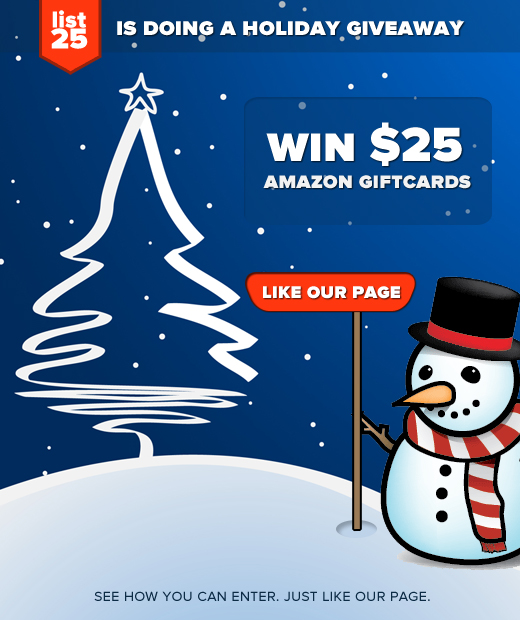
亚马逊的礼品卡是很多人想要的东西。 所以大多数用户点击赞,看看他们可以进入。 当他们喜欢这个页面时,他们现在被显示出只有粉丝的内容,这个内容有关于如何获胜的说明。 它基本上说,我们正在赠送25 x $ 25亚马逊礼品卡。 您必须与您的朋友分享这个网页才有资格。 有一个按钮供用户点击并与他们的朋友分享页面。
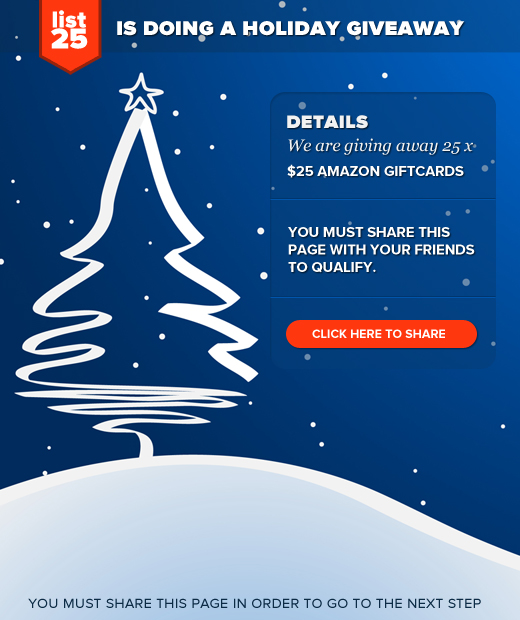
当用户点击按钮时,一个Post to Your Wall弹出窗口显示如下:
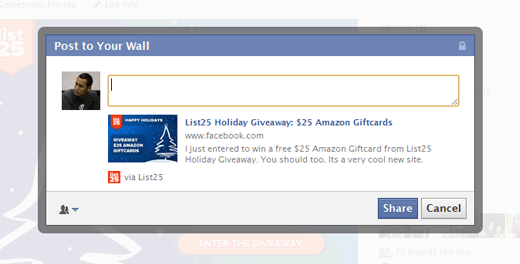
我们已经预定了那里的文字和图片。 所以用户所要做的就是写下他们的评论并分享。 一旦他们达成共享,他们将被带到页面输入他们的信息。 如果用户点击“取消”,则会将其发送回先前的选项卡。
这个活动将持续到12月20日(那时我们将宣布我们的获奖者)。 所以对于那些想看这个实况演示的人来说,转到List25粉丝页面,看看它自己。
关于这一切的最疯狂的部分是,大多数人认为这将需要你做一些疯狂的编码或支付大笔钱有一个这样的应用程序。 如果我们要告诉你,我们是通过WordPress插件,MailChimp和图像显然的设计技巧来完成的。 想知道如何做到这一点? 一起阅读。
第一步:把事情放在一起
你需要做的第一件事就是弄清楚你将要做什么。 在我们的情况下,这是亚马逊Giftcards。 正如我之前提到的,它需要插件和服务的组合。 所以我会把它全部摆在这里。 请记住一些付费插件:
- WP4FB Pro
- WordPress HTTPs插件(免费)
- HTTPs用户的SSL证书。 截至10月1日,Facebook现在要求开发者为使用安全浏览的用户提供SSL准备版本。 如果您在像我们这样的专用服务器上,那么您必须支付SSL证书。 HostGator的服务收费为50美元/年。 但是,我们最终以12.99美元/年的价格从Godaddy特别点击这里获得了它。如果你在HostGator的共享主机方案,那么KimWoodbridge有一个教程,告诉你如何使用他们的共享SSL。
- MailChimp或Aweber账户。 基本上你需要一个方法来存储名称和电子邮件,所以你可以稍后通知获奖者。 Facebook要求您单独收集数据,否则违反了TOS。 所以不,你不能在Facebook上给用户留言,让他们知道他们赢了。
除了以上所有,您需要准备好以下图形:
- 非风扇页面图形
- 只显示风扇的页面图片显示如何进入的详细信息(点击分享按钮)
- 成功页面,用户可以输入他们的数据
- 共享内容的缩略图
总投资额:
– WP4FB Pro $ 67
– 通过Godaddy SSL $ 12.99(这是一个特别的优惠,通常是$ 69。点击这里获取它)
– 25 x $ 25亚马逊礼品卡(625美元)第2步:安装WordPress的HTTP
只需从WordPress存储库安装并激活插件WordPress HTTPs插件即可。
转到设置»WordPress HTTPs并将SSL主机更改为您的域名。
确保选中“强制SSL独占”复选框。
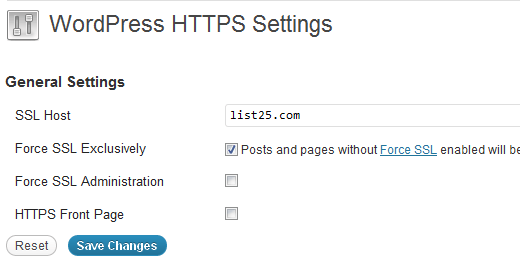
点击保存设置。
第3步:设置WP4FB Pro
一旦您购买了WP4FB Pro,请在您的网站上安装并激活它。 你会看到3个额外的菜单选项被添加到你的WordPress仪表板。 主WP4FB之一,然后两个自定义帖子类型称为WP4FB页面和WP4FB幻灯片。 所以让我们开始使用WP4FB菜单。 填写所有常规设置,如页脚文本,RSS网址,Twitter等
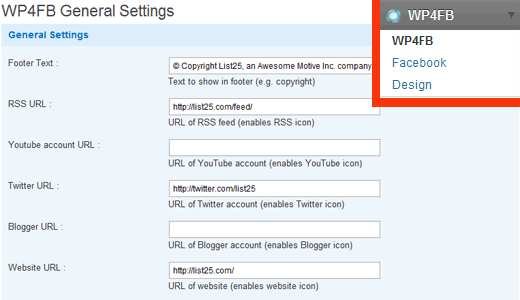
一旦你有你的应用程序ID和Facebook密钥,将其插入到WP4FB的Facebook设置。

您需要检查扇门复选框。 然后选择预置页面。 但是因为你只是安装了这个页面,所以你不会在那里看到任何选项。 所以你需要做的是去WP4FB页面选项卡,然后单击添加新。
创建一个类似于页面的页面。 在我们的List25中,我们创建了一个名为Giveaway的页面。 没有在内容框中添加任何内容。 我们只是使用背景图像来获得我们需要的样式。 但是这是一个做事的捷径,而不是花时间为WP4FB创建一个自定义模板。
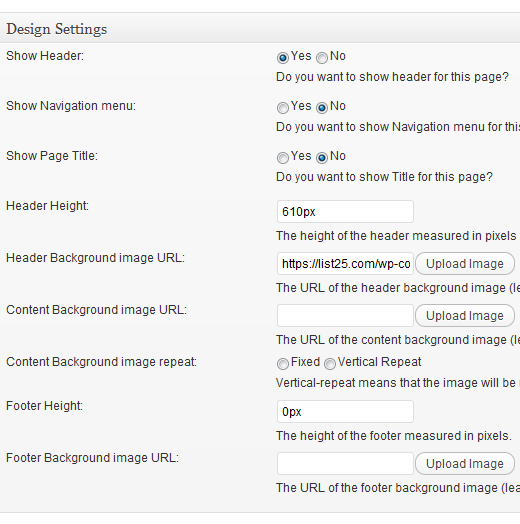
如果您看到,我们有显示导航,并显示页面标题设置为否。 有一个定义的标题高度,因为我们正在使用我们的图像作为标题背景图像。 我们的内容是空白的,所以用户真正看到的是形象。
注意:我们的图片网址有https://。 原因是这样在Facebook上有效。
您需要确保所有的病毒特征关闭的预先样页面。 一旦你创建了类似pre-page的页面发布它。 然后回到WP4FB主设置下的Facebook菜单并选择这个页面。
接下来,您需要创建一个仅限粉丝的内容页面,其中包含如何输入内容的详细信息。 为此,我们还使用背景图片为我们提供了更快,更简单的方法。 除此之外,我们使用内容背景图片网址而不是标题背景图片网址。 原因是因为我们想用HTML来启动共享门功能。
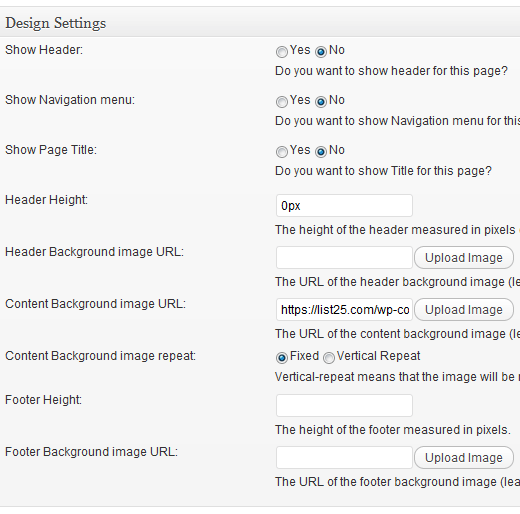
再次注意,图像的URL是HTTPS。 你必须这样做。
正如我所解释的,我们使用内容图像URL,所以我们可以利用HTML标签。 基本上我们的形象是这样的:
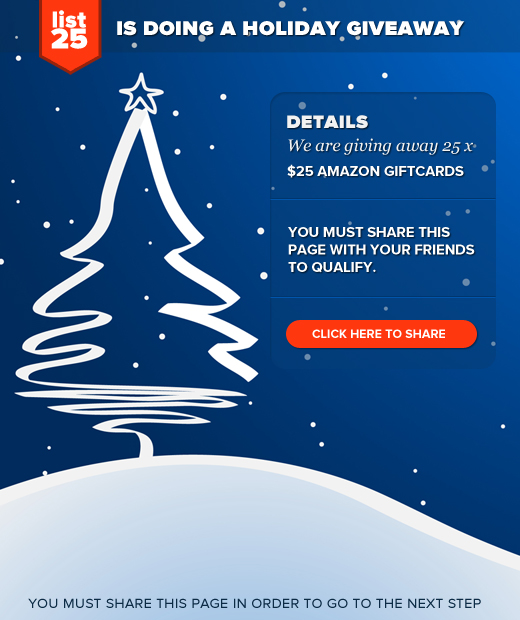
我们需要点击这里分享按钮点击。 所以我们使用HTML编辑器而不是Visual Editor在我们的内容区域添加了以下HTML标签。
点击这里Sh
您的CSS将根据您使用的背景图像而有所不同。 但是你可以大致了解我们正在做的事情吗? 基本上我们想要点击这里分享按钮链接到我们的秘密页面,用户可以访问表单进入比赛。
让我们继续创建我们的第三个也是最后一个页面。 我们跟上面的粉丝专页一样。 我们使用了内容背景图片的URL,并在内容编辑器中使用了HTML。 关于这个页面最重要的部分是我们启用了病毒特征共享门。
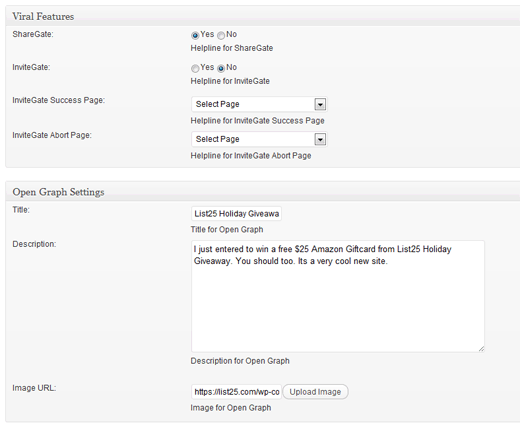
现在请注意,我们也填写了“打开图表设置”。 这是用户点击分享点时将显示的信息。 看到下面的图片:
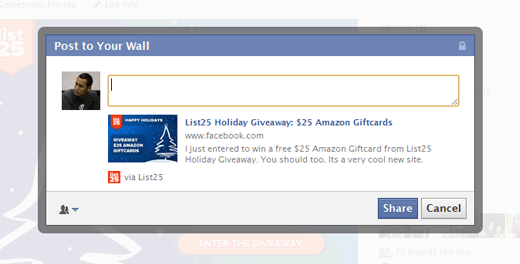
所以要确保你把正确的形象,准确的标题和引人注目的描述。
最后一页看起来像这样:
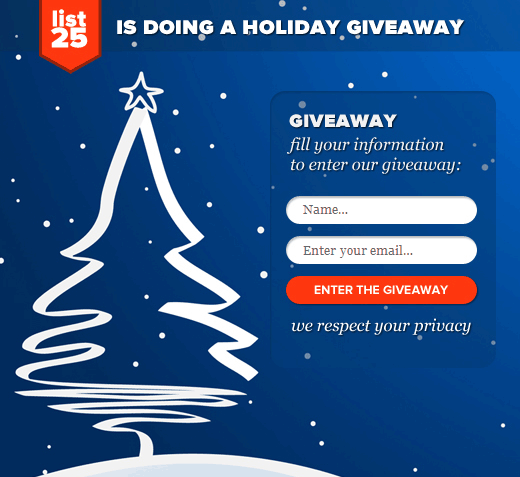
所以基本上我们的背景图像有两个空的字段。 我们进入了MailChimp,并为我们为List25创建的新电子邮件列表抓取了一个表单代码。 并添加到这最后一页的内容区域的样式。
这里是我们添加的代码(显然你的表单代码会有所不同,但是这将是一个很好的起点):
发布此页后。 拿到这个页面的URL,并将其添加到我们上面共享的仅用于页面的页面代码的按钮中。
第四步:推广赠品
您可以添加赠品页面,但没有人会知道。 如果你有一个现有的用户群,那么你可以让他们知道关于赠品。 在我们的情况下,我们没有这个。 以下是我们采取的步骤:
现场
赠品的病毒方面进行自己的。 每个人都想要免费的钱。
结果
我需要再多说一个月我们有超过27000个喜欢。 当然,并不是所有人都来自比赛,因为我们也在做其他的运动。 但可以肯定地说,这些粉丝中至少有三分之一来自赠品。
这样做需要多长时间? 我会说大概4-5个小时。 它值得吗? 哎呀,是的。
你会在你的网站上做这个吗? 让我们知道您的想法。
